宝塔面板建站教程4:使用宝塔面板快速一键申请SSL证书配置https及wordpress备份与恢复
VPS小学生之前已经和大家分享了宝塔面板建站教程1:使用vultr vps服务器创建vps 附vultr换ip教程、宝塔面板建站教程2:使用xshell在vultr vps服务器上安装宝塔面板并配置LNMP建站环境、宝塔面板建站教程3: 使用宝塔面板在vultr搭建wordpress博客等网站,相信大家都已经使用宝塔面板搭建好了自己的网站,不过在站点搭建好之后还要进行一系列的设置,比如网站如何做伪静态、如何做301跳转、如果申请SSL证书、如何备份和恢复等。这些使用宝塔面板都能很轻松的做到,这里VPS小学生就和大家分享一下自己的经验,欢迎您的批评指正。
使用宝塔面板快速一键申请SSL证书配置https及wordpress备份与恢复
使用宝塔面板快速一键申请SSL证书
申请SSL证书,当然是免费的好,当然如果是土豪就是有钱就当我没说,如果和VPS小学生一样揭不开锅的,可以使用大名鼎鼎的Let's Encrypt免费SSL证书,如果购买别的SSL证书,在宝塔面板上也很容易添加SSL证书。在宝塔面板首页左侧选择“网站”,选择相应的网站后面的“设置”:
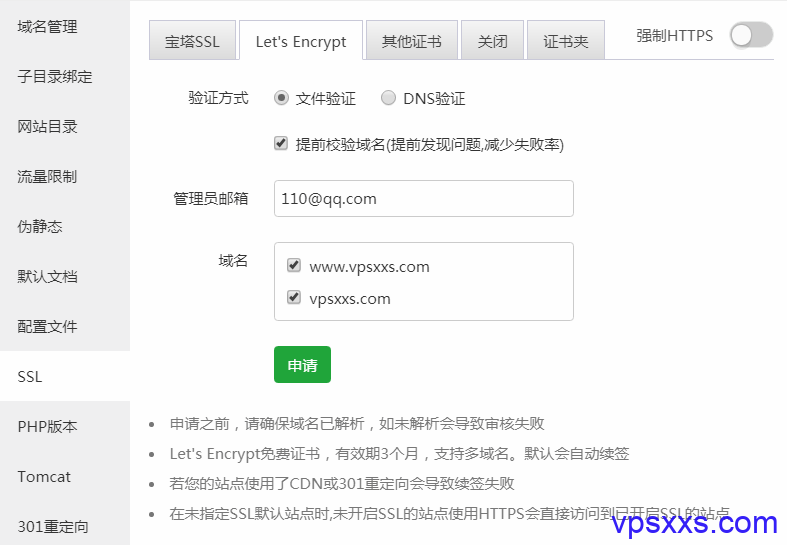
宝塔面板配置SSL证书
选择“Let's Encrypt”,只需要输入自己的邮箱,然后点击“申请”,一般十几秒钟就申请好Let's Encrypt证书了。再选择右上角的“强制HTTPS”,就全站安装好SSL证书了,就这么简单。
需要注意的是,在申请Let's Encrypt证书的时候不能使用CDN或者301跳转,还有就是Let's Encrypt免费证书有效期3个月,说是会自动续签,但是并不好用。大家还是在Let's Encrypt发邮件提醒快到期的时候,再来这里先取消SSL证书,然后再重新生成SSL证书,反正也就一分钟的事。
如果想做伪静态,在上图左边选择“伪静态”,然后选择相应的规则就可以了。国内常见的Discuz、wordpress、织梦、帝国之类的都有,如果没有的话,复制你所用程序的Nginx伪静态规则到这里就可以了。301跳转也是在这里设置的,大家点开就会用了,这里就不再赘述了。
使用宝塔面板wordpress备份与恢复
也许很多人和VPS小学生一样,之前看了很多wordpress备份和搬家教程,介绍了各种插件,不过很多方法和插件都并不是非常好用。后来接触了宝塔面板,VPS小学生发现使用宝塔面板做wordpress搬家是太简单了,这里就和大家分享一下。

wordpress整站备份
在宝塔面板后台首页点击“网站”,然后在相应的网站备份选项下面点击“无备份”,再选择整站备份,就可以整站打包备份了,备份好之后在这里就可以直接下载备份的压缩包。这点就比WDCP好多了,WDCP整站打包备份之后还没法在页面直接下载备份文件,真是让人蛋疼的设计。
不过这样备份只是备份网站的文件,并没有备份数据库,还需要在宝塔面板首页左侧选择“数据库”,用同样的方法备份数据库。
wordpress整站恢复的话也很简单,在宝塔面板左侧选择“数据库”,然后选择“导入”,上传备份数据库并导入即可。文件恢复的话是把备份的.gz文件上传到如上图所示的网站目录里解压,然后查找根目录的config.php文件,点击右侧的“编辑”:
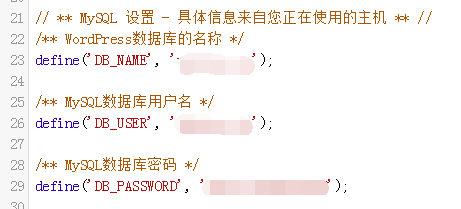
恢复wordpress数据库
在这里把数据库名、数据库用户名、数据库密码换成新的对应的数据库信息就可以了。
还有就是使用宝塔面板搬家wordpress之后,别忘了重新选择下伪静态规则。
以上就是使用宝塔面板快速一键申请SSL证书配置https及wordpress备份与恢复的教程。到此为止宝塔面板建站系列教程就全部结束了。如果大家在操作的过程中还有什么问题的话,欢迎在文章末尾评论留言,VPS小学生知无不言!
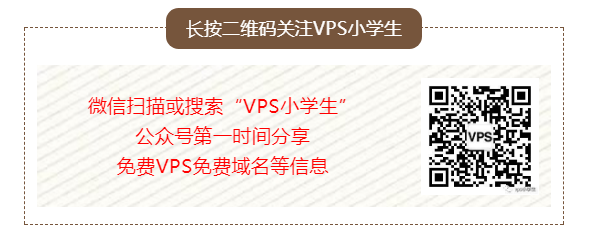
关注VPS小学生的微信
















